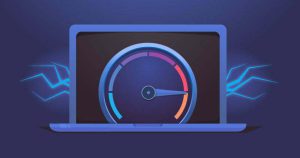Τα Windows 10 θέτουν την ασφάλεια στο επίκεντρο, αλλά μερικές φορές αυτά τα συνεχή αναδυόμενα παράθυρα “Είστε σίγουροι;” από το UAC μπορεί να σας φαίνονται περισσότερο ενοχλητικά παρά προστατευτικά. Είτε είστε έμπειρος χρήστης που έχει κουραστεί από τις διακοπές είτε κάποιος που θέλει να ενισχύσει την ασφάλεια, γνωρίζοντας πώς να ενεργοποιήσετε ή να απενεργοποιήσετε τον Έλεγχο Λογαριασμού Χρήστη στα Windows 10, έχετε τον έλεγχο αυτών των ειδοποιήσεων. Ας βρούμε, λοιπόν, αυτό το ιδανικό σημείο μεταξύ ασφάλειας και λογικής!
Το περιεχόμενο αυτού του σεναρίου δημιουργείται αυστηρά για εκπαιδευτικούς σκοπούς. Η χρήση γίνεται με δική σας ευθύνη.
Οι τελευταίες προσφορές

Fastest VPN

Xiaomi 22.5W 37Wh 10000mAh Built in Cable Power Bank External Battery Power Supply Fast Charging
BGa21456 • Λήγει: Περιορισμένα κομμάτια 
Ninkear A15 Pro Laptop 120Hz 2.5K 16 Inch AMD Ryzen 5 7430U 16GB DDR4 1TB SSD Windows 11
BG5df2e0 Πώς να ενεργοποιήσετε ή να απενεργοποιήσετε τον έλεγχο λογαριασμού χρήστη στα Windows 10
Τώρα μπορείτε εύκολα να προσαρμόσετε τις ρυθμίσεις του UAC, από τη σίγαση των ειδοποιήσεών του έως τη χρήση του στο μέγιστο των δυνατοτήτων του.
Μέθοδος 1: Μέσω του Πίνακα Ελέγχου
Ο ευκολότερος τρόπος για να αποκτήσετε πρόσβαση στις ρυθμίσεις UAC είναι μέσω του Πίνακα Ελέγχου:
- Ανοίξτε τον Πίνακα Ελέγχου και κάντε κλικ στην επιλογή Σύστημα και Ασφάλεια .
- Κάντε κλικ στην επιλογή Αλλαγή ρυθμίσεων ελέγχου λογαριασμού χρήστη .
- Επιλέξτε τη γραμμή που βρίσκεται μεταξύ των επιλογών Πάντα ειδοποίηση και Ποτέ ειδοποίηση .
- Επιλέξτε οποιαδήποτε από αυτές τις μπάρες ανάλογα με τις ανάγκες σας.
- Τώρα, κάντε κλικ στο OK .

Με αυτόν τον τρόπο, μπορείτε εύκολα να προσαρμόσετε τις ρυθμίσεις UAC.
Μέθοδος 2: Μέσω της εντολής msconfig
Ακολουθήστε τα βήματα για να ενεργοποιήσετε τον Έλεγχο λογαριασμού χρήστη με την εντολή msconfig:
- Ανοίξτε το παράθυρο διαλόγου Εκτέλεση πατώντας ταυτόχρονα τα πλήκτρα Windows + R.
- Πληκτρολογήστε msconfig και πατήστε Enter .
- Επιλέξτε Εργαλεία από την επάνω κορδέλα.
- Εδώ, κάντε κλικ στην επιλογή Αλλαγή ρυθμίσεων UAC και επιλέξτε Εκκίνηση .
- Επιλέξτε τη γραμμή που βρίσκεται μεταξύ των επιλογών Πάντα ειδοποίηση και Ποτέ ειδοποίηση .
- Επιλέξτε οποιαδήποτε από αυτές τις μπάρες ανάλογα με τις ανάγκες σας.
- Τώρα, κάντε κλικ στο OK .

Αυτό είναι όλο, μπορείτε να ενεργοποιήσετε ή να απενεργοποιήσετε τον Έλεγχο λογαριασμού χρήστη στα Windows 10 οποιαδήποτε στιγμή.
Μέθοδος 3: Μέσω του Επεξεργαστή Μητρώου
Δείτε πώς μπορείτε να κάνετε το ίδιο από τον Επεξεργαστή Μητρώου:
- Κάντε κλικ στη γραμμή αναζήτησης και πληκτρολογήστε Επεξεργαστής Μητρώου .
- Πατήστε Enter και επιλέξτε Ναι .
- Κάντε κλικ στο βέλος προς τα κάτω κάτω από τον φάκελο HKEY_LOCAL_MACHINE .
- Επιλέξτε ΛΟΓΙΣΜΙΚΟ και στη συνέχεια Microsoft .
- Τώρα, κάντε κλικ στα Windows .
- Επιλέξτε Τρέχουσα έκδοση .
- Κάντε κλικ στο βέλος προς τα κάτω στην ενότητα Πολιτικές .
- Επιλέξτε τον φάκελο Σύστημα .
- Κάντε δεξί κλικ στην επιλογή Τροποποίηση… στην ενότητα EnableLUA .
- Επιλέξτε Δεκαεξαδικό στην ενότητα Βάση .
- Τώρα, εισαγάγετε 0 στην περιοχή Δεδομένα τιμής για να απενεργοποιήσετε το UAC.
- Εάν τα δεδομένα τιμής είναι 0, πληκτρολογήστε 1 για να ενεργοποιήσετε το UAC. Λάβετε υπόψη ότι ίσως χρειαστεί να δημιουργήσετε μια τιμή DWORD εάν δεν υπάρχει ήδη.
- Τώρα, επιλέξτε OK .
- Επανεκκινήστε την επιφάνεια εργασίας σας.

Οι αλλαγές θα τροποποιηθούν με επιτυχία.
Μέθοδος 4: Μέσω του τοπικού επεξεργαστή πολιτικής ομάδας
Τέλος, μπορείτε να χρησιμοποιήσετε τον Επεξεργαστή πολιτικής τοπικής ομάδας:
Σημείωση: Προς το παρόν, ο Επεξεργαστής τοπικής πολιτικής ομάδας είναι διαθέσιμος μόνο στις εκδόσεις των Windows 10 Pro, Enterprise και Education.
- Πατήστε τα κουμπιά των Windows και R για να ανοίξετε την εντολή Εκτέλεση.
- Πληκτρολογήστε gpedit.msc και πατήστε Enter.
- Πατήστε Enter και επιλέξτε Ναι.
- Κάντε κλικ στο βέλος προς τα κάτω κάτω από τον φάκελο Ρύθμιση παραμέτρων υπολογιστή .
- Επιλέξτε Ρυθμίσεις των Windows .
- Τώρα, κάντε κλικ στις Ρυθμίσεις ασφαλείας .
- Επιλέξτε Τοπικές πολιτικές .
- Κάντε κλικ στο βέλος προς τα κάτω στην ενότητα Επιλογές ασφαλείας .
- Κάντε διπλό κλικ στην επιλογή Έλεγχος λογαριασμού χρήστη: Εκτελέστε όλους τους διαχειριστές σε Λειτουργία έγκρισης διαχειριστή .
- Επιλέξτε μεταξύ Ενεργοποιημένο ή Απενεργοποιημένο .

Μπορείτε να τροποποιήσετε τις ρυθμίσεις UAC.
Τώρα δεν θα δυσκολεύεστε πλέον να καταλάβετε πώς να ενεργοποιήσετε ή να απενεργοποιήσετε τον Έλεγχο Λογαριασμού Χρήστη στα Windows 10, αφού ακολουθήσετε αυτόν τον οδηγό. Για περισσότερες χρήσιμες συμβουλές και κόλπα, μείνετε συντονισμένοι και μη διστάσετε να μοιραστείτε τις προτάσεις σας στα σχόλια παρακάτω.